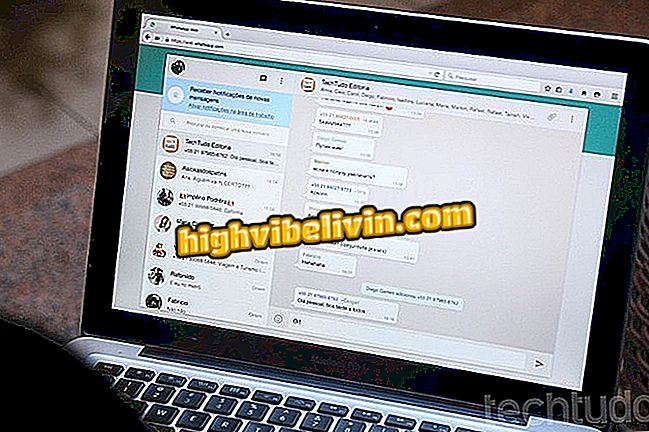Affichage et effacement de l'historique Google Lens
Google Lens est un outil très simple et intuitif pour identifier des textes et des objets dans le monde réel. L'application est capable de reconnaître des affiches, des livres, des films, des produits, des plantes, des sites touristiques, des célébrités, entre autres. Toutefois, si vous souhaitez afficher votre historique d'utilisation, cette option n'est pas disponible dans l'outil même.
Vous devez accéder à vos paramètres Android pour obtenir ces informations. Dans le didacticiel suivant, découvrez comment accéder à tout ce que vous avez fait avec la fonctionnalité Google. Les procédures ont été effectuées sur un Xiaomi Mi A1 avec Android O (8.0), mais servent également d’autres smartphones.

L'utilisateur peut afficher l'historique de ses activités sur Google Lens
Comment utiliser Google Lens
Étape 1. Accédez aux paramètres Android dans "Configurer", puis sélectionnez le menu "Google".

Accéder aux paramètres Google sur votre téléphone
Étape 2. Allez à la première option, "Compte Google".

Entrez les paramètres et les informations de votre compte Google.
Étape 3. Faites glisser l'écran jusqu'à trouver l'option "Gérer vos données et votre personnalisation".

Aller à la section données et personnalisation
Étape 4. Dans la section "Données et personnalisation", recherchez "Mon activité". En appuyant sur le bouton, vous accéderez à la page Google contenant tout l'historique de vos activités au sein des services de l'entreprise. Pour filtrer, appuyez sur "Filtrer par date et par produit".

Accéder à l'historique général d'activité de Google
Étape 5. Sélectionnez l’option "Google Lens" et appuyez sur "Appliquer". D'accord, vous pouvez maintenant parcourir l'historique de vos activités dans l'outil.

Filtrer pour afficher uniquement les éléments de l'objectif
Voir les détails
Étape 1. Pour afficher plus d'informations sur vos recherches dans Google Lens, vous pouvez utiliser l'une des utilisations répertoriées. La séparation est faite par chaque fois que la ressource a été ouverte et aussi par dates. Sélectionnez l'un des éléments pour voir toutes les images capturées par Lens à ce moment-là.

Vous pouvez accéder à plus d'informations sur chaque élément
Étape 2. Sur l'écran avec les captures, sélectionnez une vignette pour agrandir l'image ou "Détails" pour voir toutes les informations de la recherche respective.

Les captures et les détails des recherches visuelles sont affichés
Suppression d'éléments
Étape 1. Si vous souhaitez supprimer quelque chose dans Google Lens, vous pouvez le faire par jour ou par utilisation (ce qui inclut plusieurs captures). Pour le premier cas, appuyez sur le bouton avec trois points sur la date souhaitée, puis sur "Supprimer". Pour le second cas, allez à l'écran avec les captures à usage unique et procédez de la même manière.

Vous pouvez supprimer l'historique de l'objectif
Étape 2. Ensuite, confirmez simplement "Ok" puis "Supprimer". Notez que l'action est finale et que vous ne pourrez pas récupérer les données ultérieurement.

L'exclusion d'activités ne peut pas être inversée
Comment rechercher des personnes par photo ou par nom? Les utilisateurs échangent des conseils dans le.

Android: quatre astuces pour augmenter la durée de vie de la batterie